Досить поширеною проблемою в ноутбуках є ситуація, коли він перестає бачити список Wi-Fi мереж. Причому статися це може абсолютно спонтанно. Буквально вчора все працювало, а вже сьогодні він говорить, що немає доступних підключень. У даній статті ми докладно розглянемо цю ситуацію, а також дамо кілька порад, як зробити так, щоб ноутбук знову почав бачити Wi-Fi.
Можливі причини, за якими ноутбук не бачить WiFi
Зараз буде наведено перелік найпоширеніших причин, за якими у вашого ноутбука могли виникнути проблеми з відображенням WiFi мереж.
- Wi-Fi адаптер відключений спеціальною комбінацією клавіш або спеціальним важелем.
- Виникли проблеми з драйверами на Wi-Fi карту.
- Виникнення помилок і конфліктів в операційній системі.
- Несправність Wi-Fi карти.
Ми описали основні причини виникнення даної проблеми в порядку їх поширеності.
Зараз ми більш детально розглянемо кожен варіант, а також дамо вам правильну послідовність дій, яку необхідно провести в разі виникнення проблем з Wi-Fi на ноутбуці.
усунення проблеми
Якщо при цьому WiFi нормально бачиться і працює з іншими пристроями, значить проблема в ноутбуці. Якщо ж Wi-FI немає і на інших пристроях, значить вам потрібно перевіряти настройки роутера.
Тепер, коли стало зрозуміло, що проблема на ноутбуці, будемо намагатися її вирішити.
Перевіряємо включення Wi-Fi адаптера
Виглядає він приблизно ось так:
Перемикач Wifi на ноутбуці
Кнопка Wifi на ноутбуці
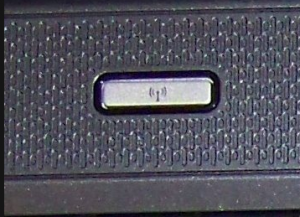
Кнопка Wifi на ноутбуці
Якщо він є, спробуйте переключити його в протилежний стан, пересунувши в сторону.
Якщо ж перемикача wifi на корпусі ноутбука немає, то спробуйте включити його комбінацією клавіш на клавіатурі. Зазвичай це кнопки FN + F2.
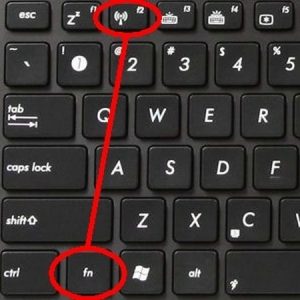
Комбінація клавіш для включення Wi-Fi
Але замість F2 може бути і будь-яка інша кнопка F в верхньому ряду клавіатури з зображенням антени. Спробуйте натиснути її окремо, а також спільно з кнопкою FN.
Якщо у вас операційна система Windows 8.1 або Windows 10, то зверніть увагу, щоб режим «У літаку» був вимкнений.

Режим «У літаку»
Пробуємо переставити драйвер Wi-Fi
Для цього заходимо в диспетчер пристроїв і знаходимо в розділі «Мережеві адаптери» свою wifi карту. Називатися вона може по різному, але в назві обов'язково повинні бути присутніми слова «Wireless» або «Wi-FI«.
Перевстановлення драйвера Wi-fi карти
Тиснете по ній правою кнопкою миші і ви меню вибираєте «Видалити«.
Далі підтверджуєте наміри видалити пристрій, не ставлячи галочку видалення драйверів.
Після цього натисніть на значок оновлення конфігурації обладнання в верхньому рядку диспетчера пристроїв.
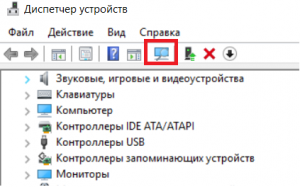
Кнопка «Оновити конфігурацію устаткування»
Цим ви перевстановіть драйвери на Wi-Fi карту.
Також рекомендується завантажити драйвера Wi-Fi з офіційного сайту моделі вашого ноутбука. щоб виключити неправильні драйвера.
Проблеми з операційною системою
Досить рідкісні, але все таки можливі випадки, коли Wi-Fi не працює через проблеми в операційній системі. Це може бути наслідком невдалого оновлення або потрапляння на ноутбук шкідливих програм.
У цьому випадку варто спробувати скористатися відновленням системи, якщо, звичайно, вона була придбана і є точки відновлення.
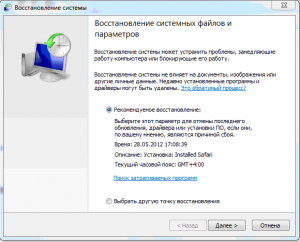
Найдієвішим методом в даному випадку буде перевстановлення Windows.
Проблеми з WiFi адаптером
Якщо не один з вищеописаних варіантів вам не допоміг, то швидше за все ваш Wi-Fi адаптер вийшов з ладу і потрібно його заміна.

Так виглядає wi-fi карта в ноутбуці
До речі зараз дуже великий вибір USB адаптерів Wi-Fi на тому ж Aliexpress за ціною в пару доларів.

Зовнішня usb wifi карта